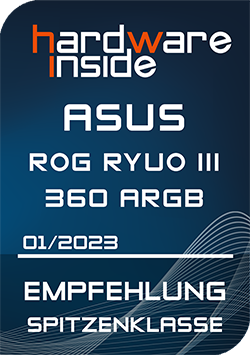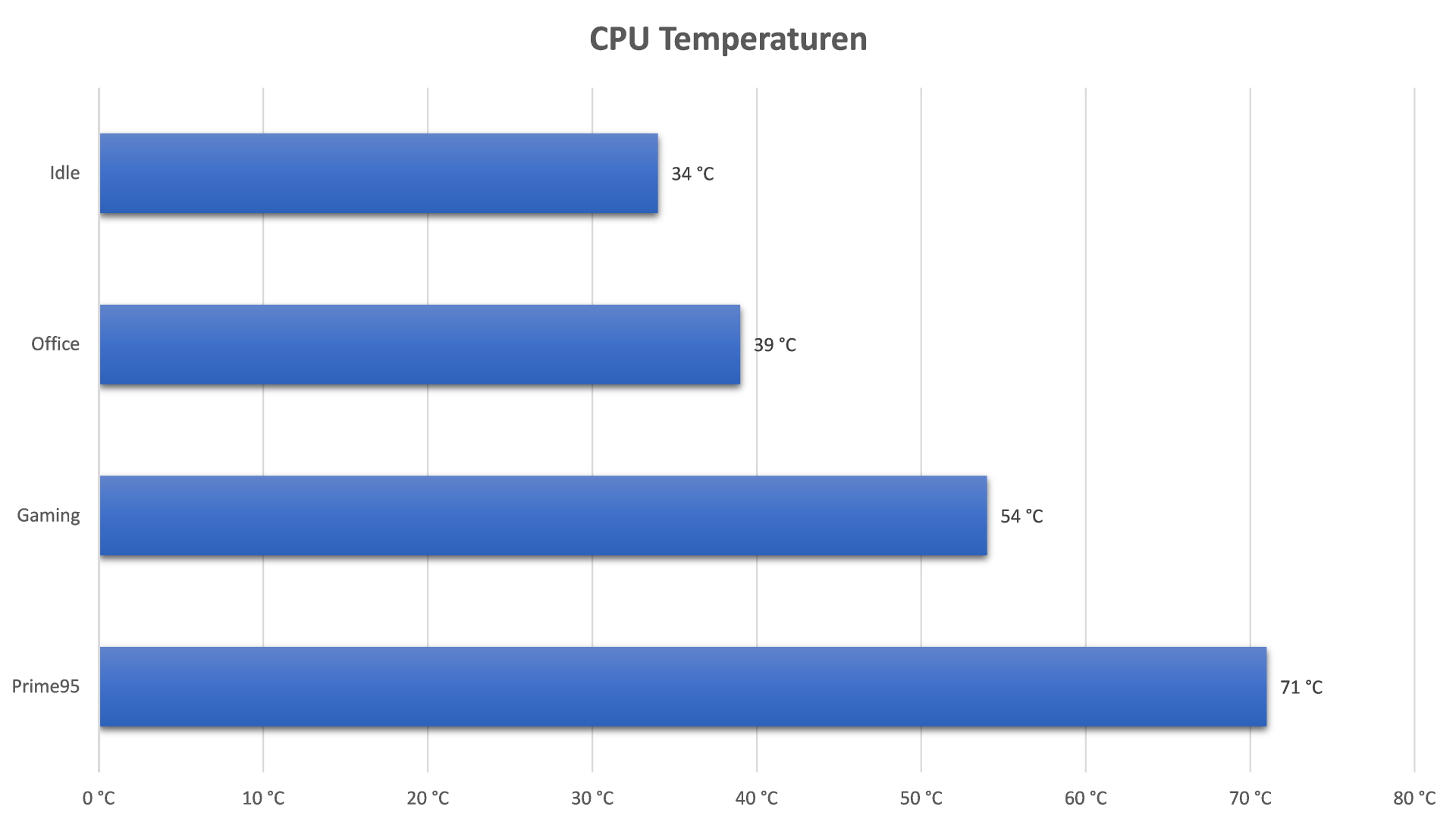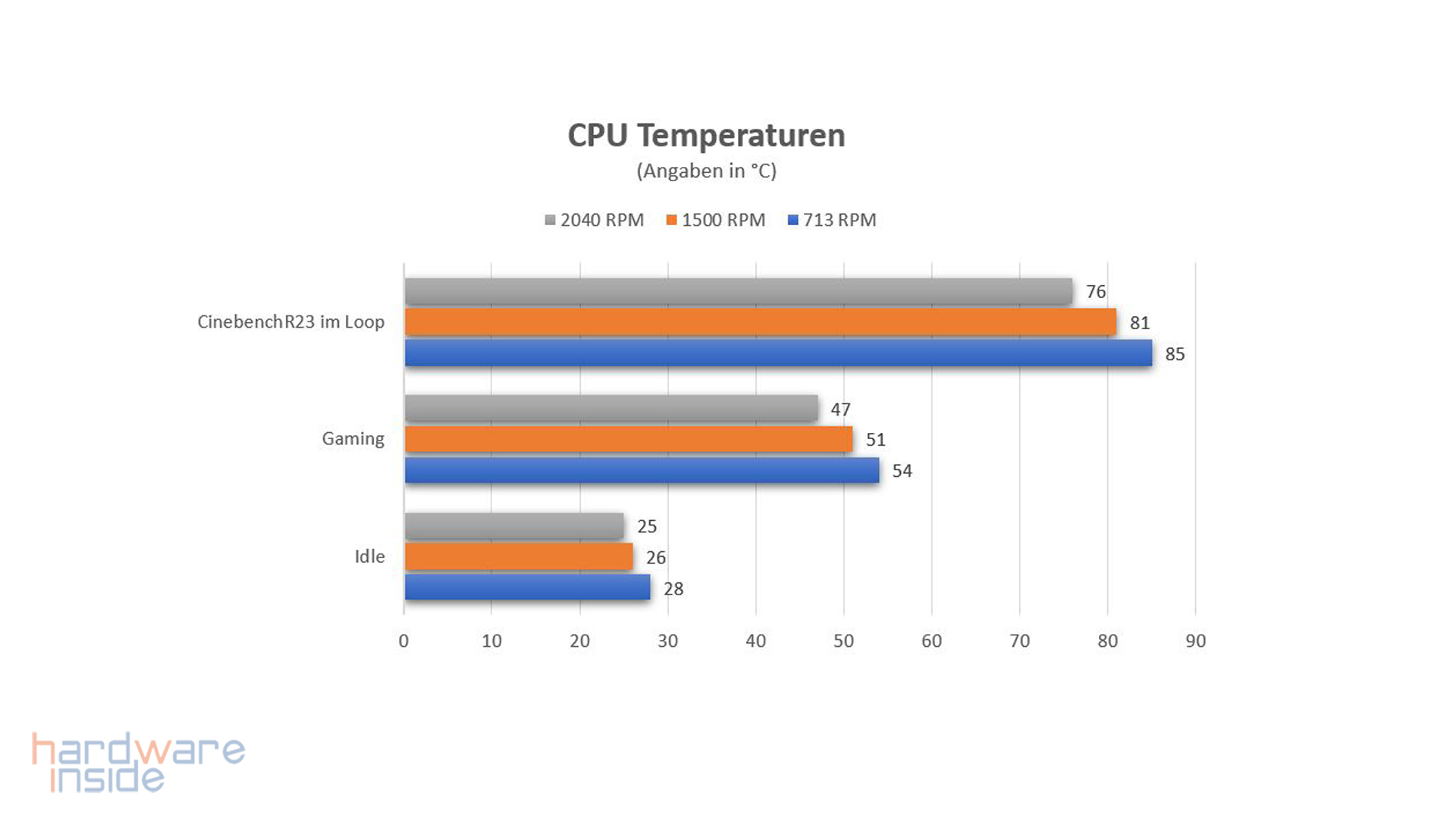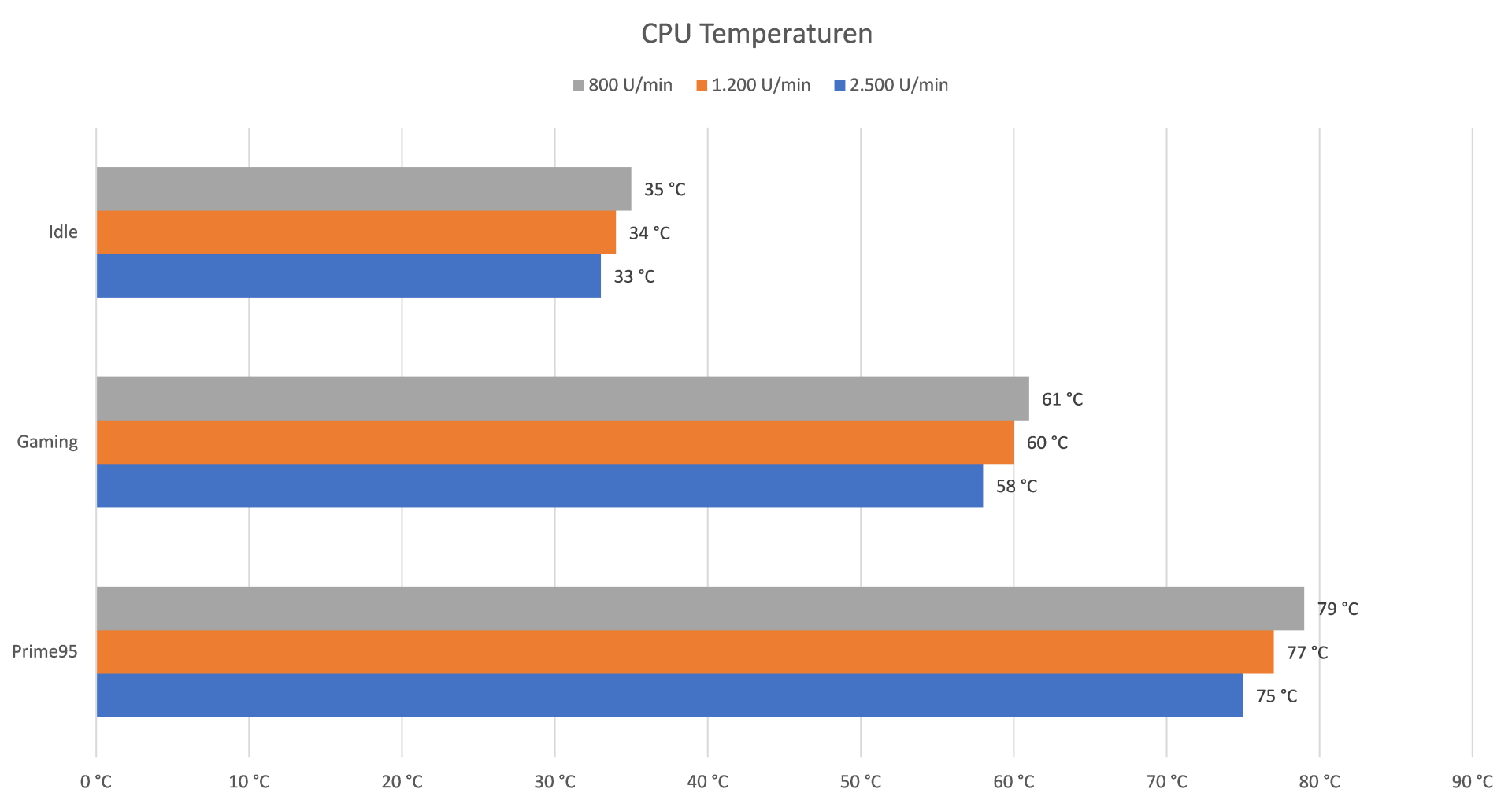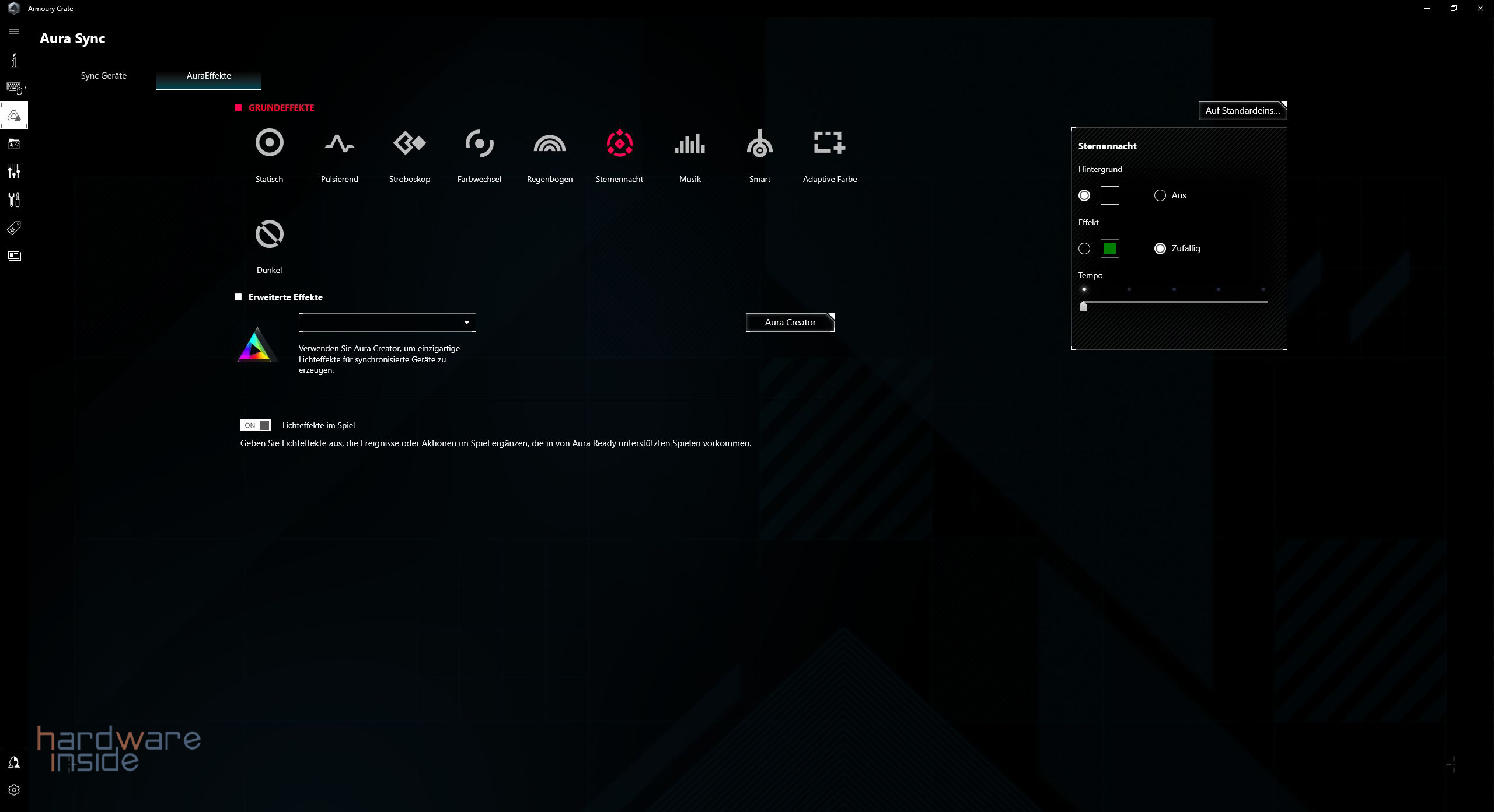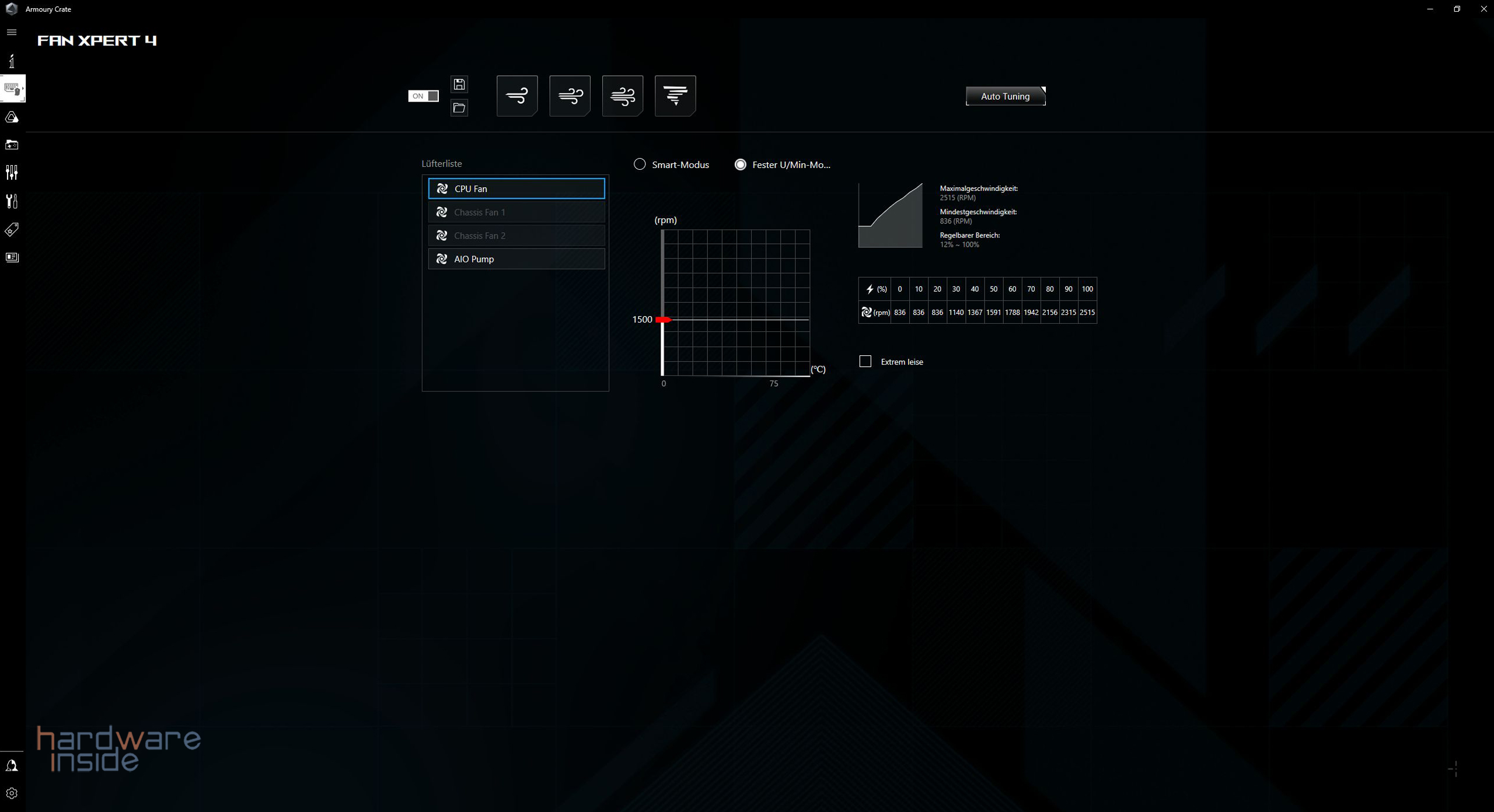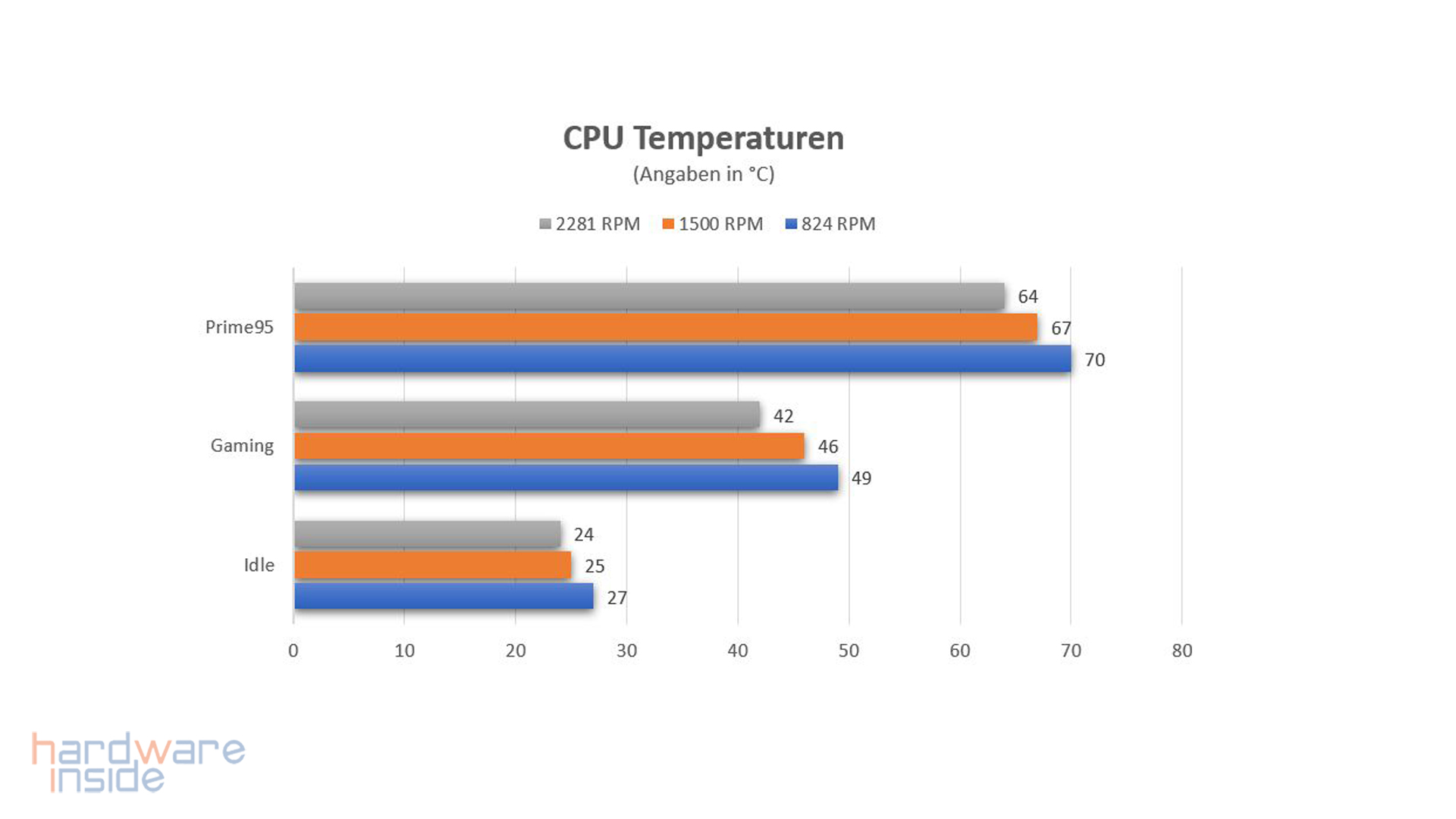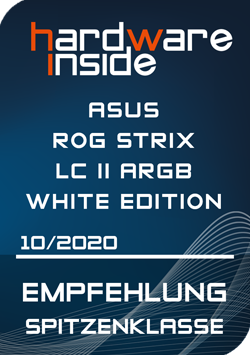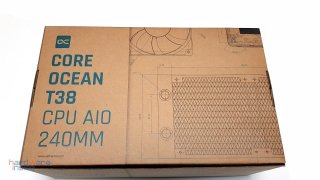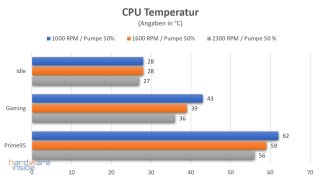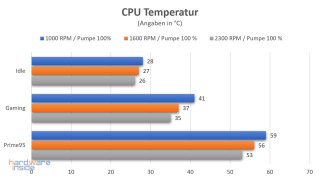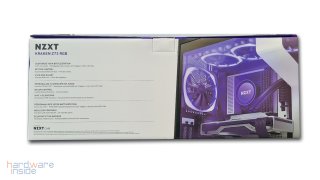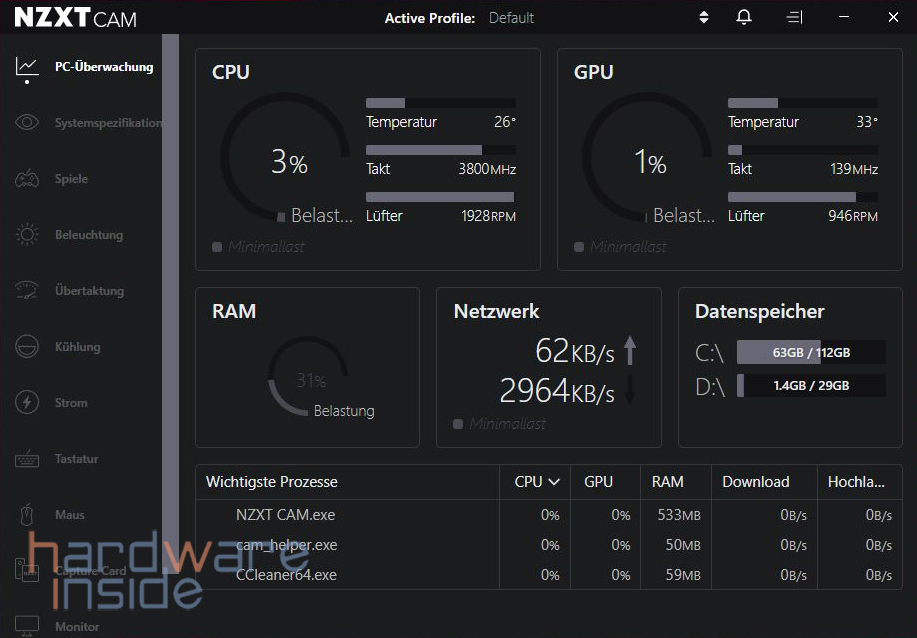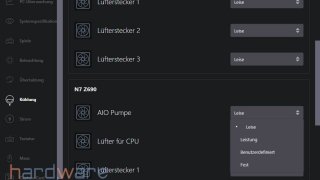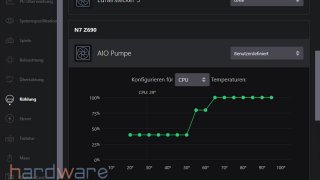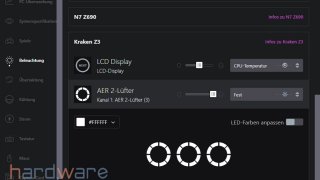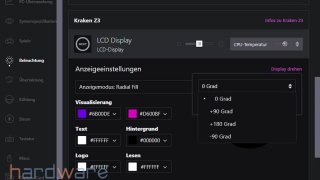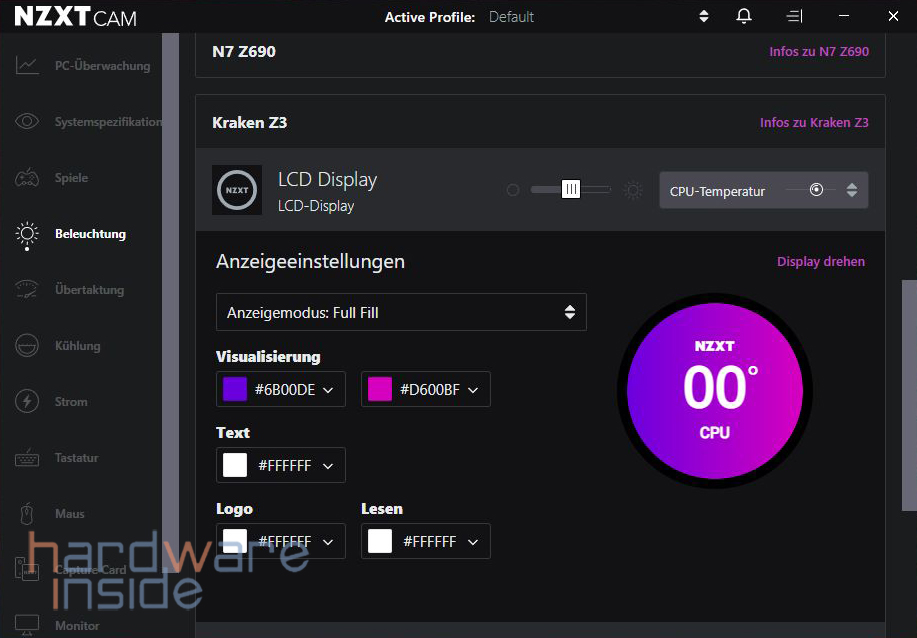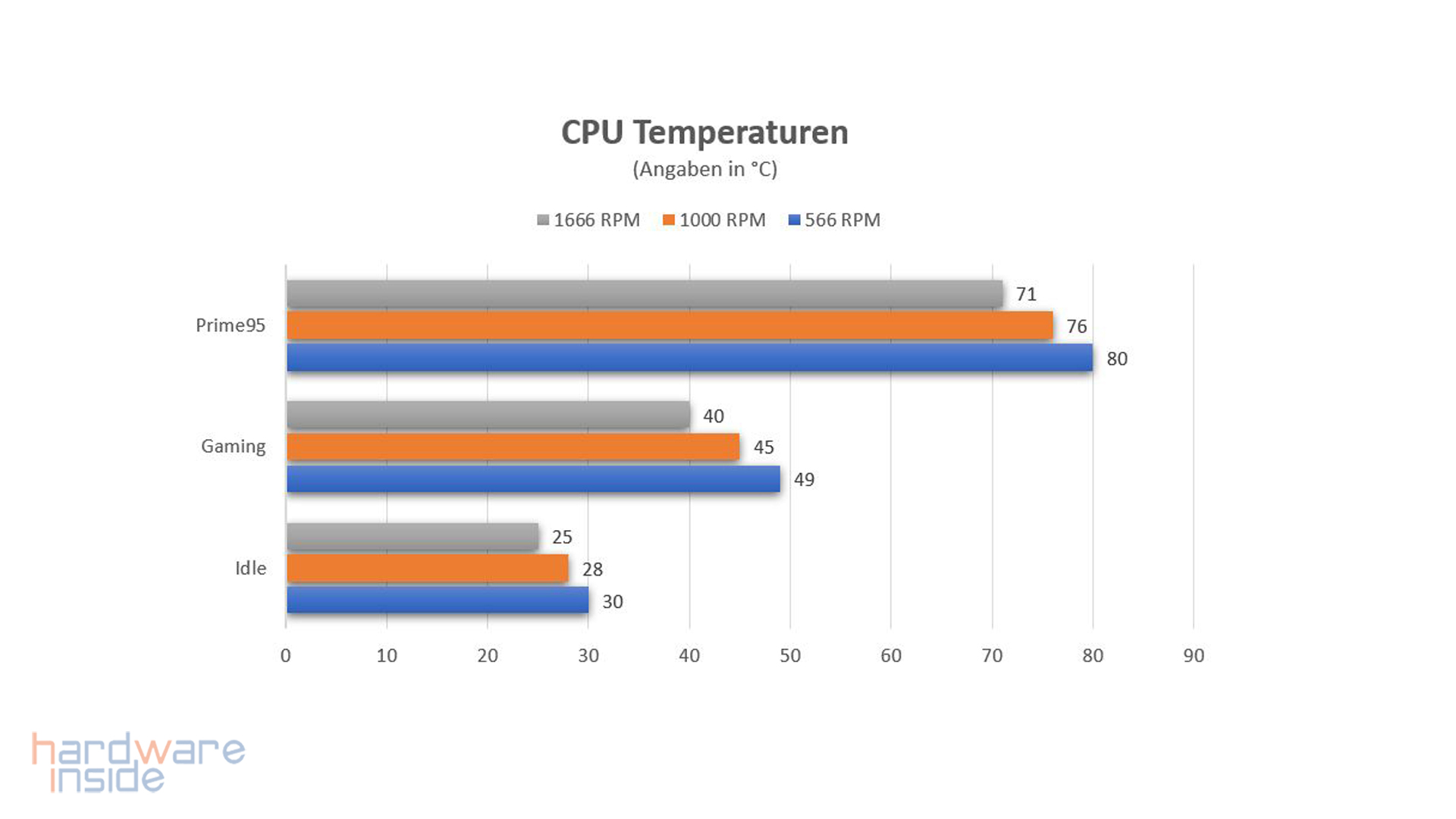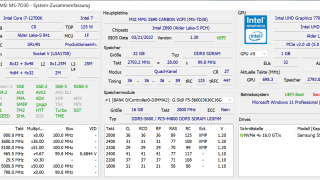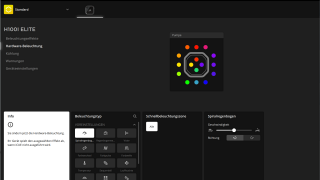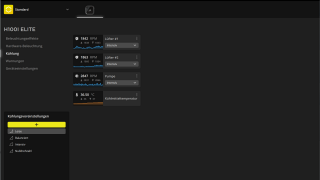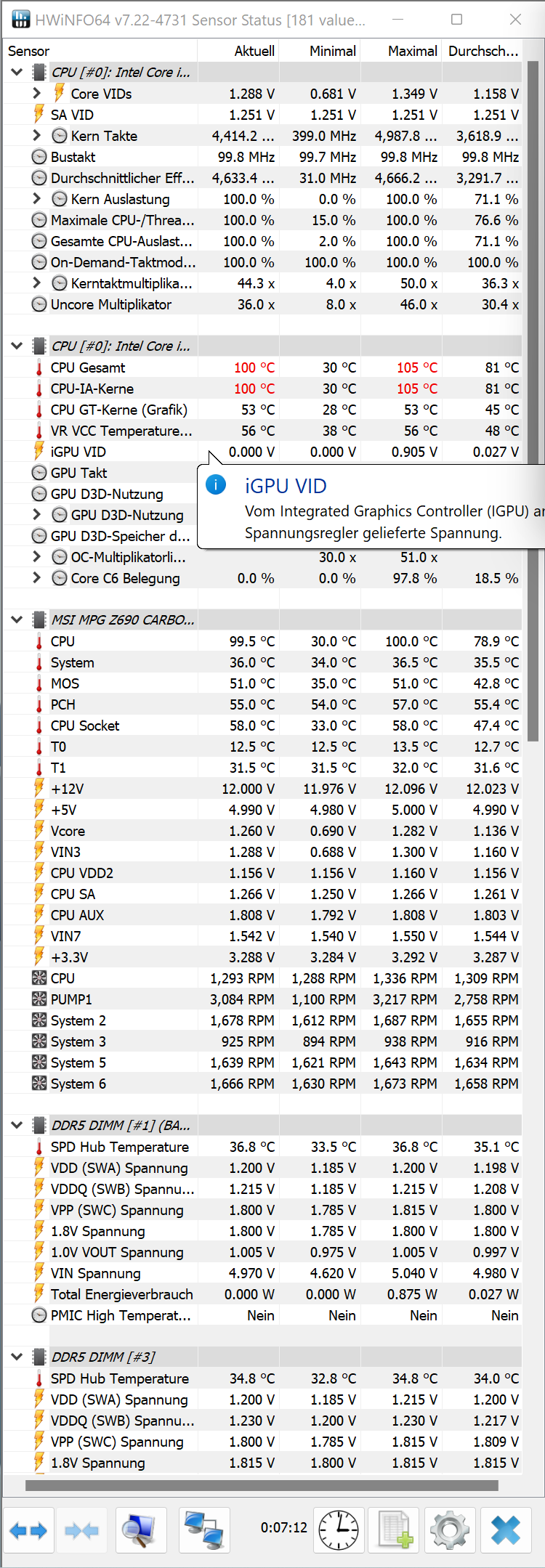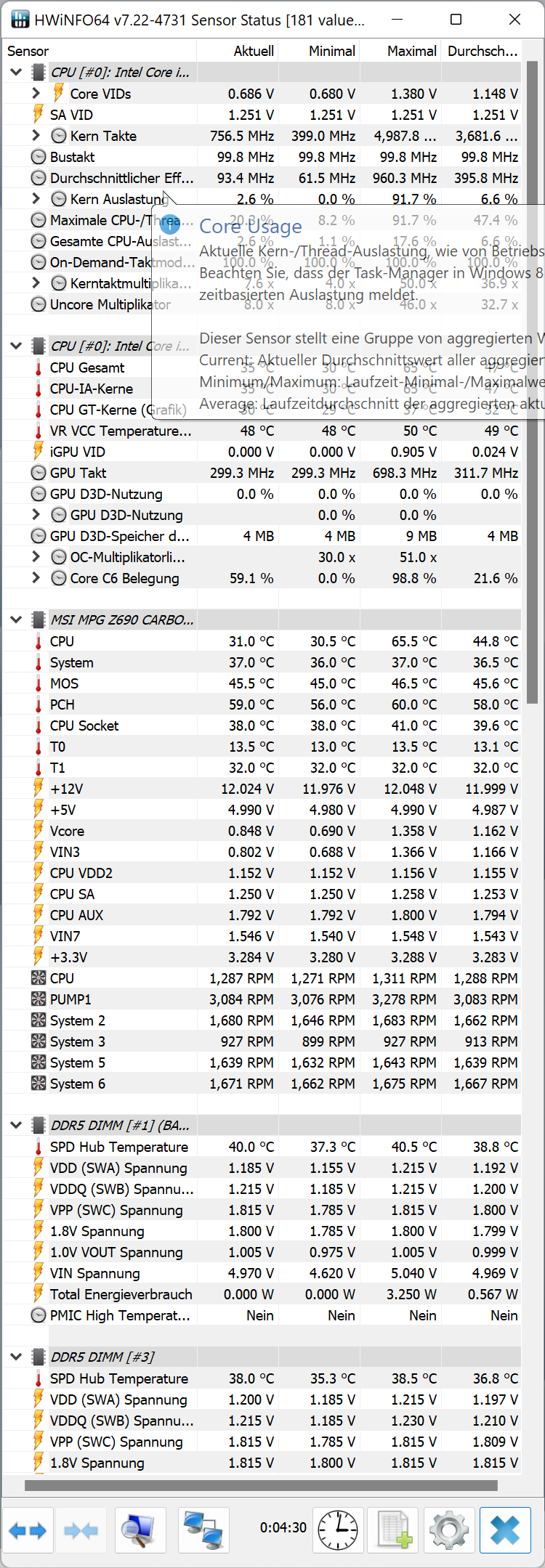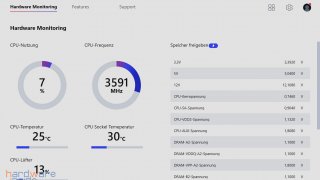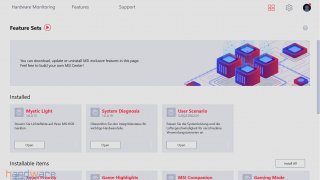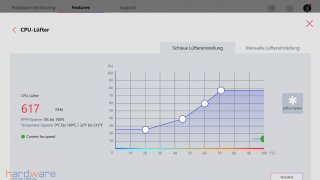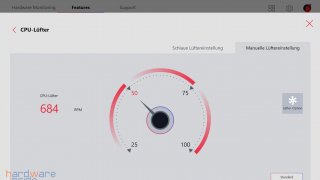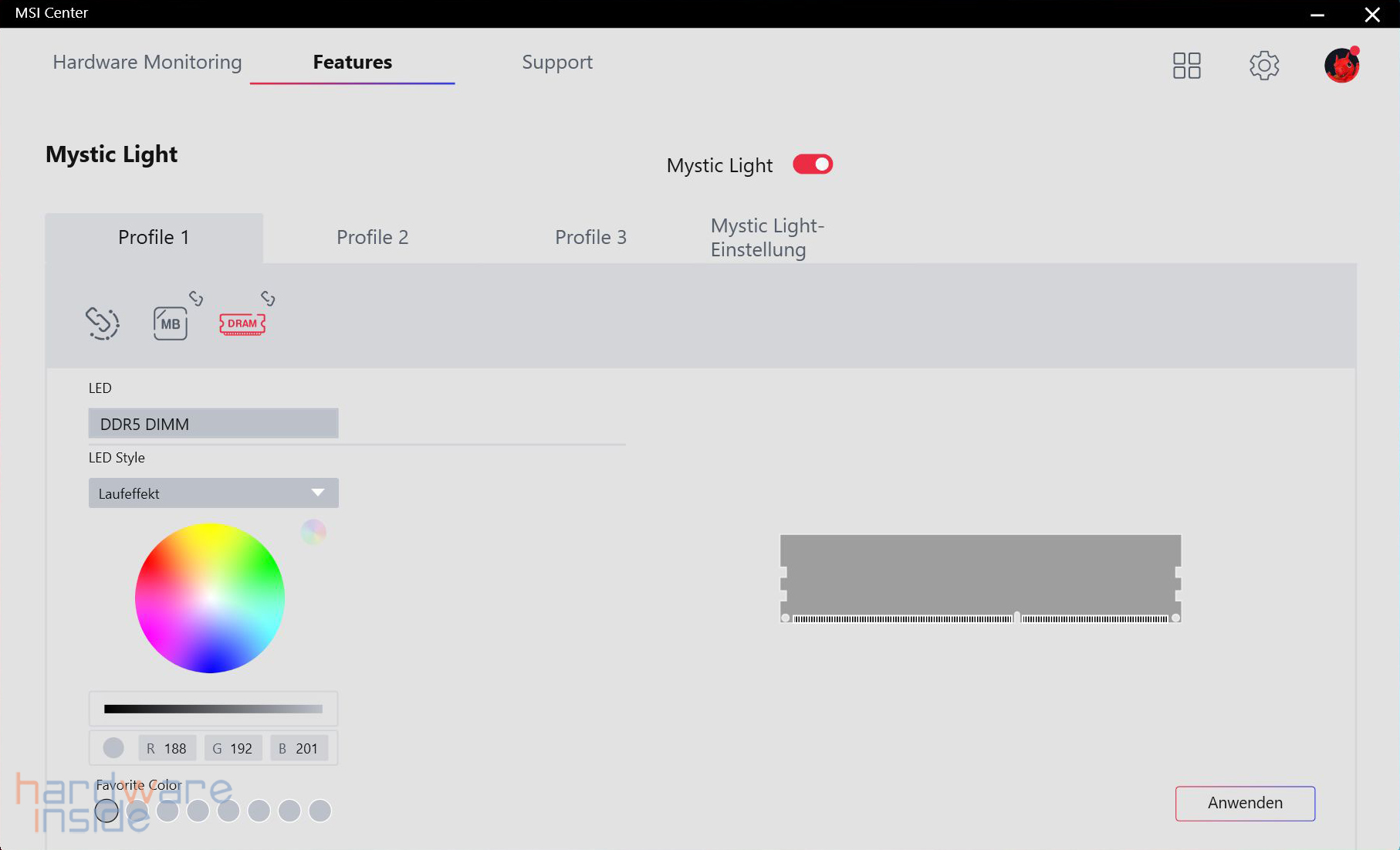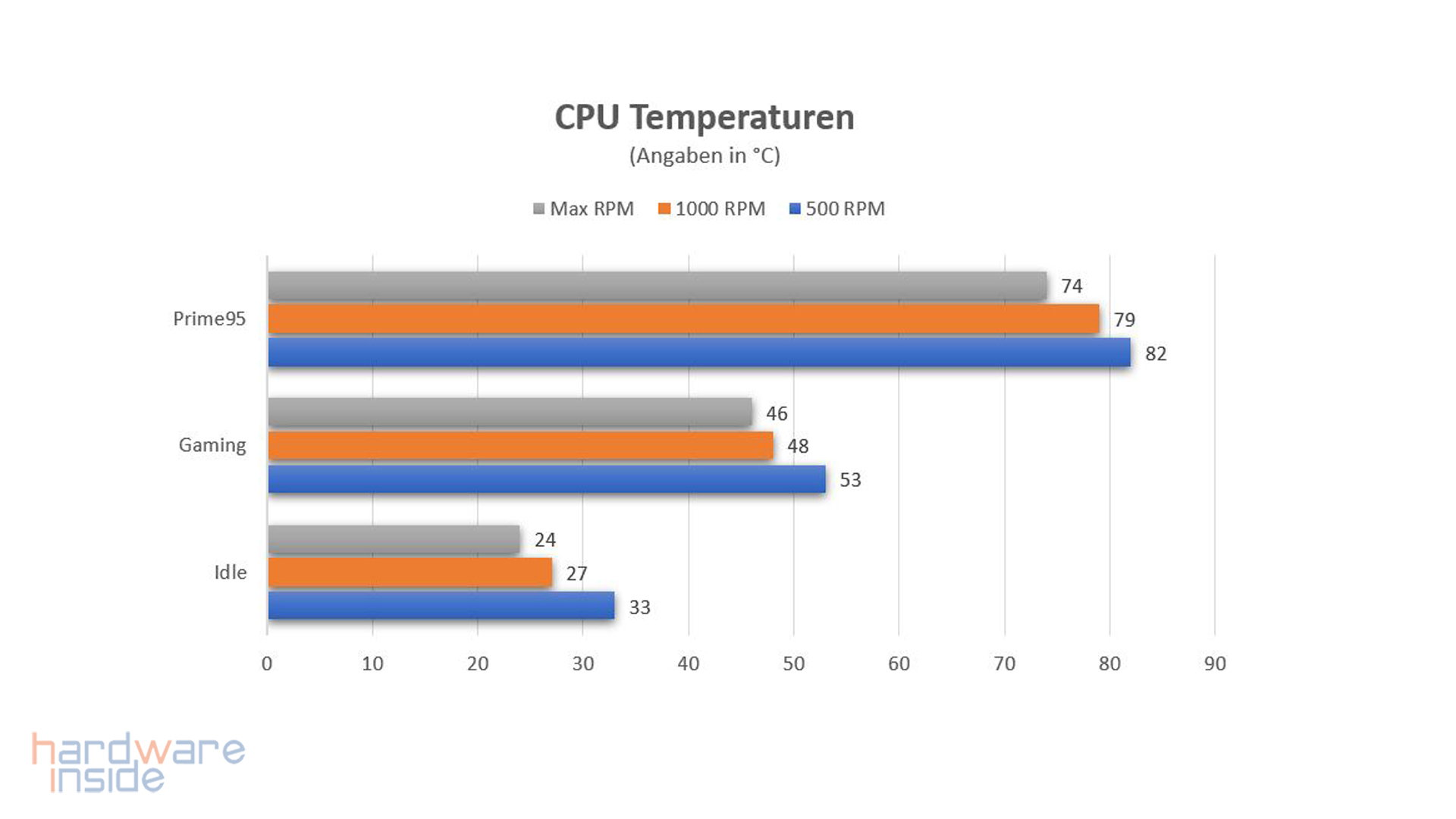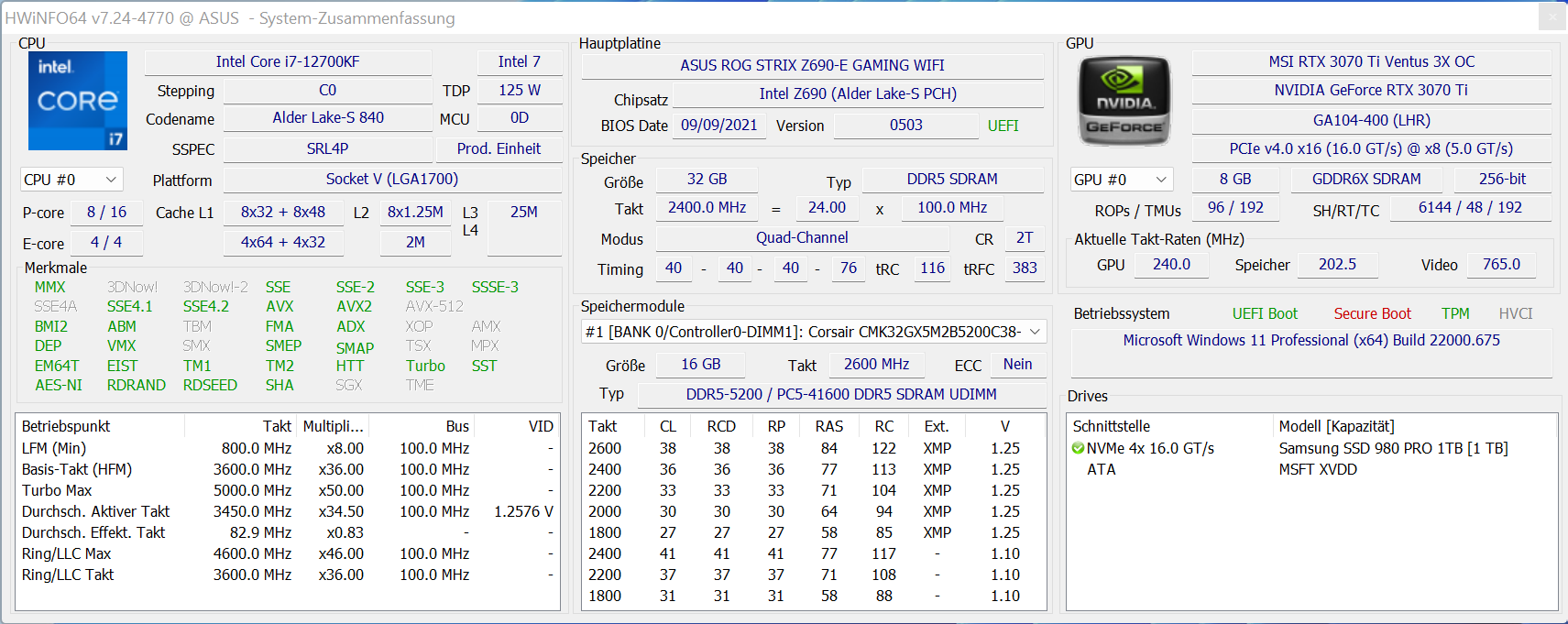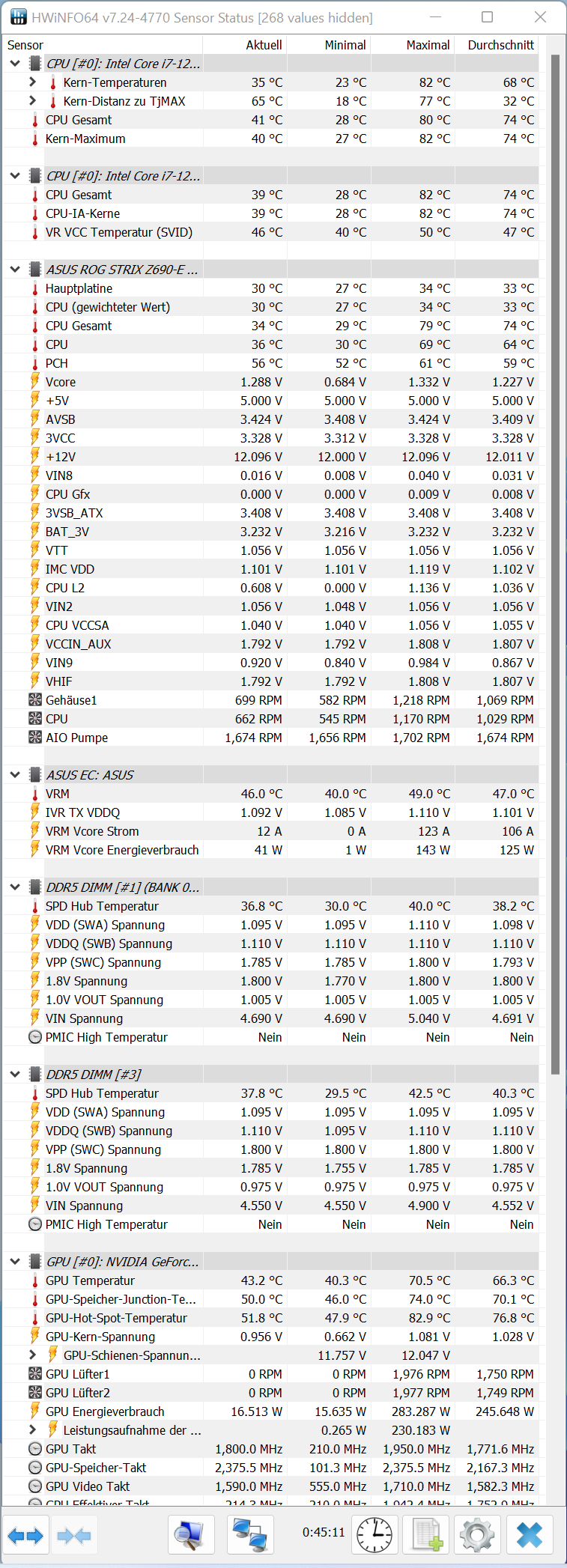ASUS belieferte uns mit einer Neuauflage der ROG Ryuo All-In-One Wasserkühlung, der ROG Ryuo III 360 ARGB. Die neue Version bietet zum Vorgänger statt einem OLED-Display eine ASUS-exklusive AniMe Matrix auf der Pumpe an – ein Mini-LED-Array, welches ASUS bereits bei diversen anderen Produkten zur Individualisierung einsetzt. Natürlich ist das allein kein Grund für ein Upgrade, so verbaut ASUS ebenfalls die neue Asetek-Pumpe der 8. Generation für eine optimale Kühlleistung. Die ROG Ryuo III wird in 240 mm und in 360 mm Versionen angeboten, in den Farben Schwarz und Weiß. Durch was die Premium-Wasserkühlung noch punktet und wodurch sie überzeugt, erfahrt ihr weiter unten.
Verpackung, Inhalt, Daten
Verpackung


Die ROG Ryuo III 360 ARGB (in Schwarz) kommt in einer ROG typischen Box. Uns begrüßt die AiO in einer schwarzen Box mit roten Akzenten. Neben dem Namen des Produkts sowie ein Abbild dessen und dem deutlich erkennbaren ROG-Logo, finden wir diverse kleine Hinweise am unteren Rand der Box. Von links nach rechts sehen wir das ASUS-Logo, einen Hinweis auf die sechsjährige Garantie, die Asetek-Pumpe, Kompatibilität mit ASUS AURA-Sync sowie die Unterstützung der neusten Sockel – LGA1700 und AM5. Die Wasserkühlung lässt sich aber auch auf älteren Sockel montieren, genauer dem AM4 Sockel von AMD und LGA1200 sowie LGA115x von Intel. Auf der Rückseite finden wir nahezu alle Spezifikationen. ASUS zeigt hier genau, was ihr erhaltet, so werden neben den Maßen auch diverse Daten wie Material oder Lüftereigenschaften erläutert.
Inhalt

Öffnen wir die Box, sehen wir zuallererst eine gut verpackte Wasserkühlung mit deren Lüftern. Daneben haben wir ein kleines Fach mit den mitgelieferten Accessoires. ROG legt zu all dem eine kleine Karte in die Kartonage, durch welche wir ein sogenannter ROG-VIP werden können. Durch das Registrieren unseres Produkts erhalten wir Zugriff auf diverse Game-Deals innerhalb von ASUS Armoury Crate, einer Software, welche wir später näher erläutern werden.

Der genaue Inhalt der Box neben der AiO ergibt sich aus:
- 3x 120 mm ROG AF 12s ARGB Lüfter
- 1x 1 zu 3 Lüfter Splitter Kabel
- 1x 1 zu 4 ARGB Splitter Kabel
- Zubehörpaket mit Schrauben und Klammern
- Schnellstart-Anleitung
- 1x ROG Sticker
Daten
| Technische Daten – ASUS ROG Ryuo III 360 ARGB (Schwarz) | |
| Wasserblock | Wasserblock Größe: 89 x 89 x 68.3 mm Block Material (CPU Plate): Kupfer |
| Pumpe | Pumpe: 8th Generation Asetek Pumpe Geschwindigkeit: 800 – 2,600 +/- 300 RPM |
| Radiator | Radiator Größe: 399.5 x 120 x 30 mm (L x B x H) Radiator Material: Aluminium Schläuche: Gummischläuche gesleevt Schlauch Länge: 400 mm |
| Lüfter | ROG AF 12S ARGB Größe: 272 x 122 x 27 mm Geschwindigkeit: 2200 +/- 300 RPM Statischer Druck: 3.88 mmH2O Luftdurchsatz: 70.07 CFM Geräuschkulisse: 36.45 dB(A) Steuerungsmodus: PWM/DC |
| Besondere Merkmale | AURA Sync Support AniMe Matrix™ LED |
| Kompatibilität | Intel: LGA 1700, 1200, 115x AMD: AM5, AM4 |
| Garantie | 6 Jahre |
Details


Die 120 mm Lüfter der ROG Ryuo III 360 ARGB sind am Rahmen entsprechend der Farbe der Wasserkühlung nachempfunden. Gemeinsam haben die Farbvarianten jedoch die Eingravierung „REPUBLIC OF GAMERS“, kurz ROG, in einer der Ecken. In allen Ecken sind Anti-Vibrations-Dämpfer angebracht, welche zur Reduzierung von Vibrationen am Radiator und damit am Gehäuse beitragen. Die transparenten Lüfterblätter beherbergen dazu mittig das ROG-Logo, welches in sanften RGB-Farben reflektiert. Der Anschluss der Lüfter erfolgt an den mitgelieferten Splitter Kabel, die an dem RGB-Controller des Mainboards sowie an der CPU-Lüftersteuerung angeschlossen wird.

Die Pumpe ist in einem gerändelten Aluminiumgehäuse untergebracht. Im Gegensatz zu anderen ROG-Wasserkühlungen wird hier die neue Asetek-Pumpe der 8. Generation verbaut. Diese bietet mit einem 3-Phasen-Motor einen erhöhten Durchfluss bei leiserem Betrieb. Auf der Oberseite der Pumpe finden wir eine vakuumbeschichtete Scheibe. Diese ist in einen Aluminiumrahmen mit diamantgeschliffenen Ecken eingesetzt. Betrachten wir den Rahmen genauer, finden wir erneut den Schriftzug „REPUBLIC OF GAMERS“ wieder. Gegenüberliegend mit Koordinaten, die auf die Hauptzentrale von ASUS ROG in Taipei, Taiwan, zeigen. Unter der Scheibe befindet sich die ASUS-Exklusive AniMe Matrix wieder, auf welche wir im eingebauten Zustand weiter eingehen werden.

Damit die LED-Matrix korrekt funktioniert, wird diese am USB-Port auf dem Mainboard angeschlossen. Dadurch sind wir später in der Lage, eigene Motive, Bilder oder Systeminformationen darstellen zu lassen. Für die Pumpe wird lediglich der Pumpenanschluss des Mainboards oder bei nicht vorhanden sein, der CPU-Lüfter Anschluss verwendet. Die Anschlüsse der Pumpe sollten nach unten zeigen. Die AniMe Matrix lässt sich per Software zwar drehen, jedoch nur bei eigenen Kreationen oder Bildern. Die Pumpenschläuche können dazu je nach Platz ausgerichtet werden. Durch die drehbaren Kunststoff-Fittings am Pumpengehäuse lässt sich die Pumpe in nahezu allen Situationen ohne Probleme einbauen.

Die neue quadratische Kühlfläche aus Kupfer soll neben der neuen Pumpe für mehr Wärmeabfluss als auch für den idealen Halt auf den neusten Intel- und AMD-Prozessoren sorgen. Ab Werk ist bereits Wärmeleitpaste ebenfalls in quadratischer Form aufgetragen. Der Boden liegt in einer Plastikschale, welche sowohl die Paste als auch das Kupfer vor Kratzern und Verschmutzungen schützt. Diese muss vor dem Einbau entfernt werden. Dies ergibt sich jedoch von allein, da die Schale die Verschraubungen bedeckt.

ASUS ROG setzt bei der Ryuo III 360 ARGB auf ein neues Design des Radiators. Dieser verspricht zur letzten Generation eine zwei Grad niedrigere Temperatur pro 100 Watt. Dadurch ist der Radiator jedoch dicker geworden. 30 mm in der Höhe sprechen für sich und so sollten vorher im eigenen Gehäuse genau vermessen werden, damit es nicht zu eng wird. Betrachten wir den Radiator nun aber direkt aus der Verpackung heraus, fällt auf, dass dieser ebenfalls mit einer Plastikschale auf beiden Seiten geliefert wird. Das verhindert, dass die dünnen Finnen zur Wärmeableitung während der Lieferung beschädigt werden. Diese Schalen müssen ebenfalls vor dem Einbau entfernt werden. Als kleinen Bonus finden wir auf beiden Seiten den ROG-Schriftzug wieder.

Die 400 mm langen nylonummantelten Schläuche bieten nicht nur genug Spielraum im Gehäuse, sondern sind auch optisch sehr schön anzusehen.
Praxis
Testsystem und Einbau
| Testsystem | |
| CPU | AMD Ryzen 5 5600x @4.750Mhz |
| GPU | ZOTAC NVIDIA GeForce RTX 3070 Ti |
| Mainboard | Gigabyte B550 AOURUS ELITE V2 |
| Arbeitsspeicher | 32 GB G.Skill Ripjaws / Crucial Ballistix XMP |
| Kühlung | ASUS ROG Ryuo III 360 ARGB |
| Netzteil | Sharkoon WPM Gold ZERO 750W |
| Gehäuse | be quiet! SILENT BASE 802 Window White |


Der Einbau erfolgt schnell und unkompliziert. In unserem Fall muss die Stock-AMD-Halterung entfernt und durch die ROG Ryuo III 360 ARGB Backplate ersetzt werden. Ist diese mit den passenden Abstandshaltern montiert, kann das Pumpengehäuse, dank der von Werk aus vorhanden Wärmeleitpaste, direkt verbaut werden. Befestigt wird die Pumpe an allen Ecken mit den mitgelieferten Rändelschrauben. Der Radiator wird in unserem Test unter dem Deckel als Outtake montiert. Vorne im Gehäuse dienen zwei 140 mm Lüfter als Intake. Dadurch erreichen wir für den Test einen Unterdruck im Gehäuse, welches den Temperaturen etwas helfen sollte. Die Optik, besonders die Farbgebung der ARGB-Lüfter, ist sehr ansehnlich und wird durch die AniMe Matrix unterstrichen.
Armoury Crate, AniMe Matrix™ und Beleuchtung
Temperaturen
Die Messung der Temperaturen erfolgt bei einer Raumtemperatur von 20 °C. Getestet wird die All-in-One Wasserkühlung mit Prime95, einem Stresstest für die CPU mit Small FFTs. Im Gaming hier explizit Forza Horizon 5 und im Idle bei leichtem Webverkehr. Alle Tests liefen mindestens 30 Minuten, um extremen Schwankungen entgegenzuwirken. Die Pumpe ist fest eingestellt auf 2045 RPM beziehungsweise 75 % ihrer maximalen Leistung. Die Pumpeneinstellung liegt bei dem Wert auf einem Niveau, der die Kühlleistung nicht stark beeinträchtigt und nahezu nicht hörbar ist. Anhand der Temperaturen im Diagramm ist schnell ersichtlich, dass die Temperaturen im jeweiligen Bereich nahe beieinander liegen. Das gewährleistet dem Nutzer zumindest seine eigene Lüfterkurve im gesamten RPM-Spektrum zu definieren. Abschließend kann man sagen, dass das System selbst im Stresstest hervorragende Temperaturen liefert und das sogar bei niedrigen RPM-Einstellungen. Wer also ungestört seine CPU bei maximaler Auslastung nutzen möchte oder auch einfach nur gerne zockt, dem Empfehlen wir die Pumpe bei maximal 75 %, also 2045 RPM einzustellen und die Lüfter unter 50 % bei 1300 RPM.
Alle angegebenen Werte sind Ist-Werte und sind je nach System und Raumtemperatur unterschiedlich. Die Lautstärke wird ebenfalls von jedem anders wahrgenommen, weshalb jeder seine eigene Einstellung nutzen sollte.
Fazit
Die ROG Ryuo III 360 ARGB überzeugt rundum. Die neue Asetek-Pumpe leistet hervorragende Arbeit, ohne dabei im Betrieb störend wahrnehmbare Geräusche zu erzeugen. Durch die drei 120 mm ROG AF 12S-Lüfter wird die Wärme schnell abgeführt und durch das erhöhte Volumen des Radiators müssen diese nicht einmal auf hohen Drehzahlen laufen. Die Verarbeitung, besonders an der Pumpe, die Leistung und die ARGB-Farben überzeugen auf ganzer Linie. Wer Angst hat, dass etwas an der All-in-One Wasserkühlung kaputt gehen sollte, den versorgt ASUS mit einer 6-Jahres-Garantie. Die ROG Ryuo III 360 ergänzt jedes System und sollte noch so leistungsstarke Systeme effektiv kühl halten. Die Wasserkühlung ist im Preisvergleich ab 345 € zu ergattern – ein hoher Preis. Jedoch bekommen wir hier auch die neue Asetek-Pumpe der 8. Generation und erhalten zusätzlich durch das neue Radiator-Design mehr Kühlleistung als bei den Vorgängern. Das Design ist sehr edel und wird durch die AniMe Matrix in jedem PC zu einem echten Highlight. Wer also bei einer All-in-One Wasserkühlung sichergehen möchte, dass diese nicht nur bunt leuchtet, sondern genauso gut kühlen kann, den sollte der Mehrpreis nicht davon abhalten, die ROG Ryuo III 360 zu kaufen. Wir sprechen damit die Empfehlung Spitzenklasse aus.
Pro:
+ Edles Design
+ ARGB-Beleuchtung
+ AniMe Matrix™
+ Einfache Montage
+ Hervorragende Kühlleistung
+ Individualisierbar durch Armoury Crate
Kontra:
– Preis